Сега можете да започнете да работите с Dreamweaver
Преди да започнете да управлявате уебсайт, трябва да се регистрирате в Dreamweaver. Макар че Dreamweaver не знае какво набор от страници, които създадохме - всъщност на сайта. И, съответно, той се държи така, сякаш не място там.
За да създадете нов сайт, използвайте "Създаване на уеб-сайт" меню "Уеб-сайтът". След екран "дефиниция сайт" диалоговия прозорец му избор се състои от два раздела. Ако тя е отворена за раздела "Общи", щракнете върху раздела Advanced "допълнителни" - тя предлага повече опции за персонализиране на вашия сайт. Вие ще видите това, което е показано на фиг. 6.2.
Както можете да видите, в лявата част на този прозорец е даден списък на второто ниво на разделите.
информация за района
Информация за файловете на сайта си, намиращи се на твърдия диск на компютъра ви
В полето "Име на сайта" за въвеждане, въведете името на сайта. Тя служи само за себе си да се чувстват удобно с този сайт работа. Какви са "site1" сайта.
Да не се използва в имена на папки и файлове на кирилица (руски букви)
Името на сайта - сайт1;
местно главната папка - папката с файловете на сайта на вашия компютър;
Снимки папка - тази папка, Dreamweaver ще зареди снимките
В полето за въвеждане на "местен главната папка" по пътя към главната папка на локалното копие на сайта. Можете също така да кликнете върху иконата на папка вдясно от тази област влизане и изберете желаната папка в диалоговия прозорец на екрана, което води.
В полето за въвеждане на "изображения Папката umalchaniyu" въведете името на папката, която по подразбиране ще бъде разположен всички графики, които са поставени от вас на интернет страниците на сайта. Можете също така да кликнете върху иконата на папка вдясно от тази област влизане ivybrat желаната папка в диалоговия прозорец на екрана, което води.
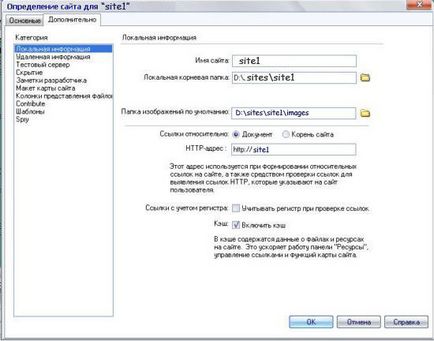
Фигура 6.2. диалогов прозорец "идентификацията на сайта" The
За да тествате сървъра:
Тест сървър - сървър, намиращ се на вашия компютър (Денвър, Topserver и др.)
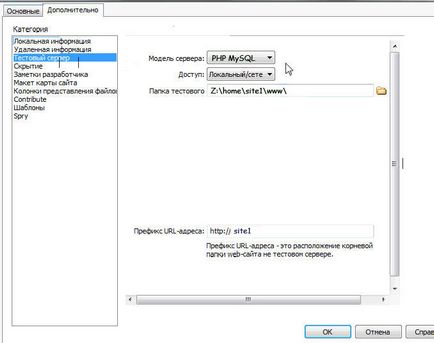
сървър модел - PHP MySQL
тест папка на сървъра - Z: \ у дома \ site1 \ WWW \ (Z - локален диск на Денвър) в папка "WWW" на мястото на файлове
За отдалечен сървър (хостинг)
След като приключва с раздела "Местни Info", отидете до "дистанционно информацията", където ние определяме дистанционно копие на обекта (файловете на мястото на диска на сървъра). Този раздел е показано на фиг. 6.3.
Отдалеченият сървър - сървър на вашия хост (FTP, директория, потребителско име и парола, след получаване на хостинга на избор)
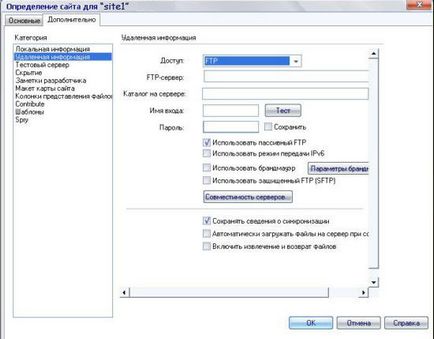
Фиг. 6.3. диалогов прозорец "определението сайт (на" The Remote инфо ", изберете да изпратите файлове чрез FTP режим)"
На първо място, трябва да изберете начина на изпращане на сайта на сървъра. "Достъп" е това, избран в падащия списък. Нека да погледнем какво се отличава ни предлага Dreamweaver:
Не - не е създадена за дистанционно копие на сайта. Изберете тази опция, ако все още нямате достъп до уеб-сървър или да създадете набор от уеб-страници, които ще бъдат разпределени, например, на дискети или CD-ROM;
FTP - изпращате чрез FTP сайт;
Местен / setevoy- изпращане на сайт в локална мрежа. Също така е полезно, ако уеб-сървър се изпълнява на вашия компютър;
RDS, WebDAV - използването на система за контрол на версиите. Полезно само ако - член на една голяма група от разработчиците на сайтове, като използвате една от тези системи.
Tick "се използва пасивна ВТП"
По подразбиране, Dreamweaver ви спестява въведете паролата си и автоматично да влезе при свързване към FTP-сървър. Ако си от съображения за сигурност, че не искате да паролата и искате да го въведете всеки път, когато се свържете, изключете отметката "Save".
Свързани статии
